Apakah Anda mencari konverter FLV ke MKV yang andal yang akan mengubah file video Anda secepat mungkin? Memang benar bahwa mengubah file terkadang berbahaya. Sebaliknya, memiliki alat konverter yang efektif dapat meringankan masalah ini. Untungnya, artikel ini akan memperkenalkan Anda pada alat online dan offline paling andal yang dapat membantu Anda melakukan pekerjaan dengan mudah.
Bagian 1. Cara Mengonversi FLV ke MKV Online Gratis
Baris pertama, apakah ini solusi online yang terbukti. Konverter FLV Gratis AVAide adalah alat yang ahli untuk file FLV. Selain itu, banyak yang puas dengan keputusan yang dihasilkan alat ini. Konversi FLV ke MKV secara online menggunakan pengaturan fleksibelnya tanpa batas untuk meningkatkan output Anda. Sejalan dengan itu, Anda dapat mengesampingkan kekhawatiran Anda tentang keamanan file Anda, karena alat online ini menjamin keamanan 100 persen pada data Anda. Gunakan antarmuka yang mudah untuk mengakomodasi kebutuhan konversi Anda dengan mudah.
Apalagi? Alat ini tidak memerlukan pendaftaran apa pun yang dapat Anda gunakan kapan pun Anda mau tanpa iklan apa pun di halaman dan tanda air pada output. Jadi, tanpa basa-basi lagi, lihat panduan di bawah ini tentang cara mengonversi file massal FLV ke MKV.
Langkah 1Memasang Peluncur
Instal peluncur ke PC Anda, buka situs web resmi lalu tekan tombol TAMBAHKAN FILE ANDA tombol. Kemudian dari jendela yang muncul, klik Unduh lalu Membuka.
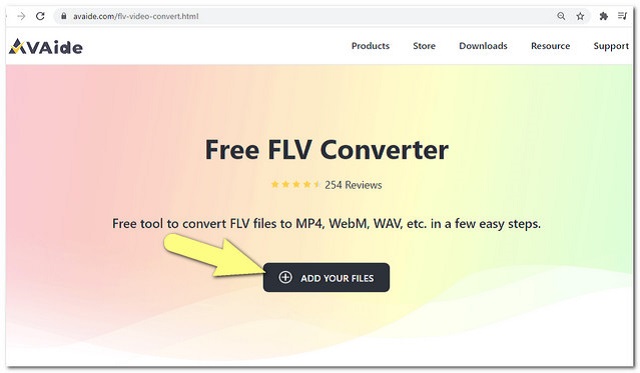
Langkah 2Mengunggah file FLV
klik TAMBAHKAN FILE ANDA tombol lagi dan tambahkan file FLV awal Anda. Untuk menambahkan lebih banyak file ke antarmuka, tekan tombol Tambah berkas tombol.

Langkah 3Mengatur File ke MKV
Preset FLV yang diunggah ke MKV online. Pilih dari format video yang tersedia di bagian bawah antarmuka. Format file audio akan tersedia saat Anda menekan tombol Catatan ikon.
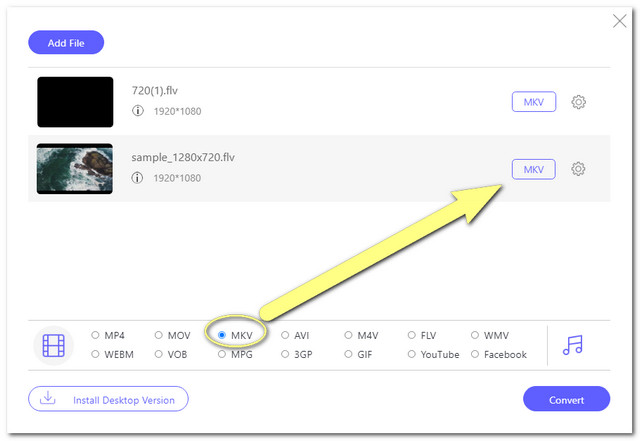
Catatan: Untuk pengaturan tambahan, Anda dapat mengklik Pengaturan ikon. Di sana Anda dapat menyesuaikan kecepatan bingkai, kecepatan bit video, dan resolusi untuk output.
Langkah 4Mulai Mengkonversi
Klik Mengubah tombol ketika semua pengaturan selesai. Selanjutnya, jendela penyimpanan file komputer Anda akan muncul, dari sana Anda harus memilih tujuan dari file yang dikonversi. Setelah itu proses konversi massal akan dimulai.
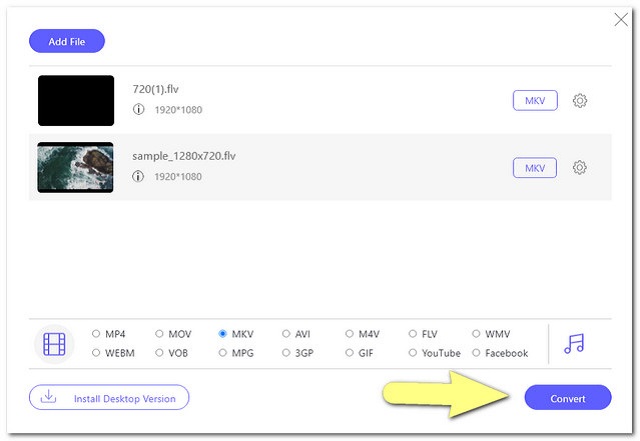
Langkah 5Memeriksa File yang Sudah Selesai
Temukan file yang dikonversi dengan mudah dengan mengklik Map ikon pada antarmuka.
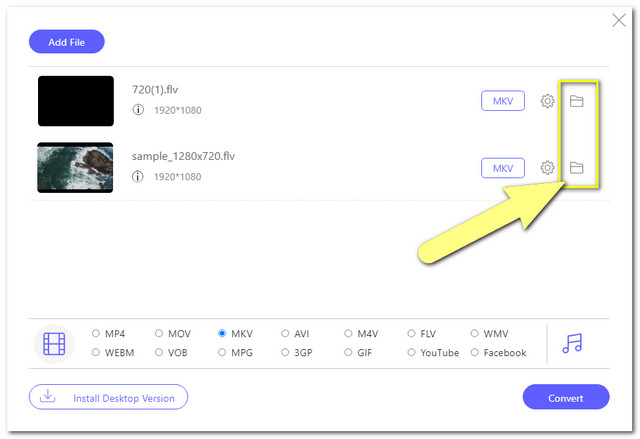
Bagian 2. Bagaimana Mengonversi FLV ke MKV Dengan Perangkat Lunak Terbaik
Cara paling menarik untuk mengonversi file video adalah melalui perangkat lunak yang luar biasa. Pengonversi Video AVAide adalah yang terbaik di antara konverter perangkat lunak terbaik saat ini. Selain itu, ini adalah alat yang dengan murah hati memberi pengguna fitur luar biasa yang pasti mereka sukai. Dia mengubah FLV ke MKV dan membuat file video ditingkatkan, dikolase, dibuat film, bersama dengan membuat 3D, dan GIF untuk bersenang-senang.
Terlebih lagi, Ini juga memungkinkan pengguna untuk mengkonversi dalam batch namun memberikan kecepatan konversi tercepat daripada yang lain. Nikmati fitur-fitur di dalam kotak peralatannya seperti penambah video, rotator, pemangkas, penggabungan, kompresor, pembalik, pengontrol kecepatan, dan banyak lagi. Sekarang mari kita belajar bagaimana memanfaatkan perangkat lunak yang luar biasa ini. Di bawah ini adalah langkah-langkah dan gambar tentang cara mengonversi file FLV Anda ke MKV dengan cepat.
Langkah 1Unduh dan Instal ke PC Anda
Unduh gratis dan instal konverter FLV ke MKV ini ke PC Anda. Untuk melakukannya, Anda dapat mengklik tombol unduh yang diberikan di bawah ini.

COBA GRATIS Untuk Windows 7 atau lebih baru
 Unduh Aman
Unduh Aman
COBA GRATIS Untuk Mac OS X 10.13 atau lebih baru
 Unduh Aman
Unduh AmanLangkah 2Impor File FLV
Buka perangkat lunak dan mulailah mengunggah file FLV Anda dengan menyeret dan menjatuhkannya di antarmuka sekaligus. Jika tidak, Anda dapat mengklik Tambahkan File tombol yang terletak di bagian kiri atas, lalu pilih apakah akan menambahkan file atau seluruh folder.
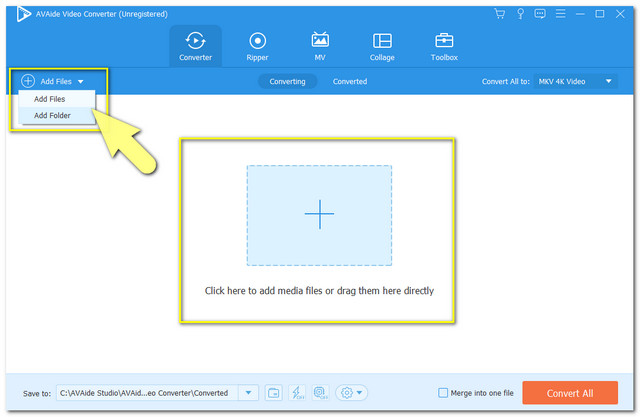
Langkah 3Konfigurasikan File ke MKV
Klik Konversikan Semua Ke tombol yang terletak di bagian kanan atas antarmuka untuk melihat pengaturan. Pilih MKV di antara format yang terdaftar di bawah Video, lalu klik resolusi pilihan Anda.
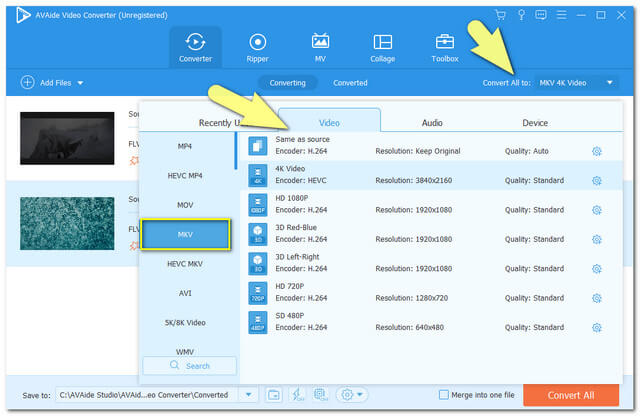
Catatan: Anda juga dapat memeriksa format audio dan perangkat yang tersedia di sana. Untuk menyesuaikan framerate, bitrate, dan resolusi output Anda, Anda dapat mengklik tombol Pengaturan ikon dari sana.
Langkah 4Mulai Konversi
Mulai proses konversi dengan mengklik Konversi Semua tombol merah pada antarmuka. Saat diklik, perhatikan dan kagumi betapa cepatnya proses konversi yang dimiliki perangkat lunak ini.
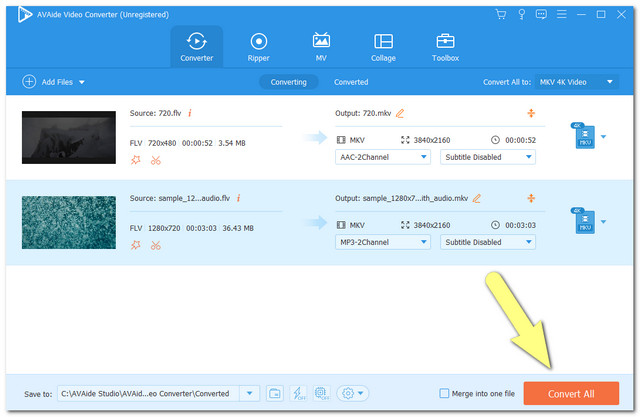
Langkah 5Periksa File yang Diubah
Periksa file yang sudah selesai dengan mengklik Dikonversi tombol. Dan untuk menemukan file di penyimpanan file komputer lokal Anda, klik tombol Map ikon pada setiap file.
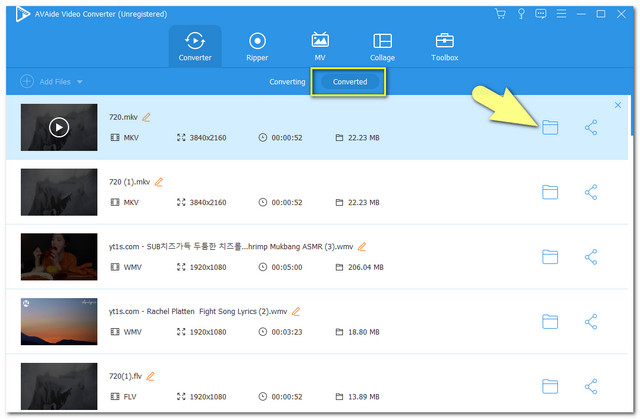
Bagian 3. Lebih Banyak yang Ingin Anda Ketahui Tentang FLV dan MKV
Untuk melihat mengapa Anda perlu mengonversi FLV ke MKV, izinkan kami memiliki pengetahuan tambahan tentang keduanya.
Apa itu FLV?
Flash Video yang juga dikenal sebagai FLV adalah wadah multimedia dari Adobe Systems. Untuk mentransfer format semacam ini ke internet, diperlukan Adobe Flash Player. Di sisi lain, FLV yang mirip dengan MKV biasanya menjadi salah satu pilihan format yang baik untuk situs streaming video online sebelumnya, karena ukurannya yang kecil. Namun, wadah file ini menjadi kurang populer saat ini. Pada catatan ini, perangkat yang menggunakan iOS tidak mendukung file jenis ini, itulah sebabnya banyak yang memilih untuk hanya mengubahnya menjadi format file dengan kompatibilitas perangkat yang lebih luas seperti MKV.
Apa itu MKV?
MKV di sisi lain adalah wadah multi-video yang dikembangkan oleh Matroshka. Wadah file ini dapat menampung trek audio, video, dan subtitle tanpa batas di dalam file. Selain itu, ia juga mendukung banyak codec sebagai file sumber terbuka. Selain itu, kualitasnya yang tinggi menjadikannya pilihan utama pengguna terutama dalam menyimpan film, acara TV, dan klip pendek.
Bagian 4. FAQ Tentang Konversi FLV dan MKV
Apakah file video MKV terkadang lossy?
Salah satu kelemahan file MKV adalah memiliki fitur lossy.
Dapatkah saya memutar video FLV di desktop saya tanpa adobe flash player?
Tentu. Video FLV dapat diputar dengan pemutar media yang berbeda di desktop.
Dapatkah saya menggunakan FFMPEG pada konversi FLV ke MKV?
FFMPEg adalah konverter video lain yang juga dapat Anda gunakan dalam hal ini. Namun, alat ini adalah baris perintah yang mungkin sulit digunakan oleh orang nonteknis. Di sisi lain, memanfaatkan Pengonversi Video AVAide akan memberi Anda cara termudah mungkin.
Tidak dapat disangkal benar bahwa memiliki konverter video yang andal membuat mengubah FLV ke MKV lebih mudah. Dengan alat yang dikumpulkan, setiap file video dan audio dapat diubah menjadi versi yang lebih baik. Bijaksanalah dan pilih yang menurut Anda akan menjadi pendamping solusi konversi terbaik. Pengonversi Video AVAide adalah pilihan terbaik dan paling praktis yang bisa dimiliki seseorang. Dan mungkin juga mencoba dan menjadi bagian dari pengguna yang akan membuktikan fitur-fiturnya yang hebat.
Kotak peralatan video lengkap Anda yang mendukung 350+ format untuk konversi dalam kualitas lossless.
Konversikan ke MKV




